スキャンしてUSBメモリーに保存したい
コンテンツID(5834)
スキャンした文書を、直接USBメモリーに保存する手順を説明します。
お客様のデータ消失による直接、間接の損害について、弊社はその責任を負いかねますので、あらかじめご了承ください。
本機能は、お使いの機種によっては利用できません。利用するにはオプションが必要になります。詳しくは、弊社の営業担当者にお尋ねください。
インターネットサービス 上での設定によっては、本機能を使用できないことがあります。ホーム画面に[USB保存]が表示されていない場合、機械管理者にお問い合わせください。
目的の機能がリストに表示されていない場合は、[
 ]>[アプリの表示カスタマイズ]>[USB]>[機能リストの表示と順序]から表示する機能を確認してください。
]>[アプリの表示カスタマイズ]>[USB]>[機能リストの表示と順序]から表示する機能を確認してください。
商品によって一部表示や操作が異なる場合があります。
手順
ホーム画面で[USB]をタップします。
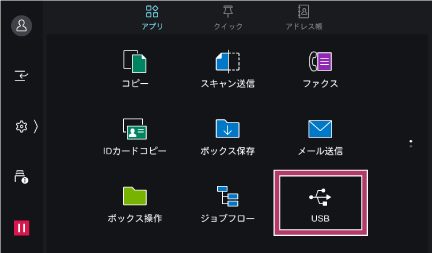
表示画面に従い、USBメモリー差込口に、USBメモリーを差し込みます。
 補足
補足USBメモリーは次のものを使用してください。
USB2.0に対応している
フォーマット済み
最大容量が128GB 以下
[USB保存]をタップします。
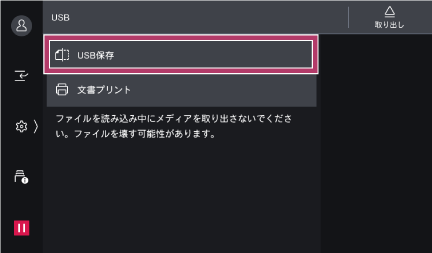
保存先となるフォルダーを選びます。
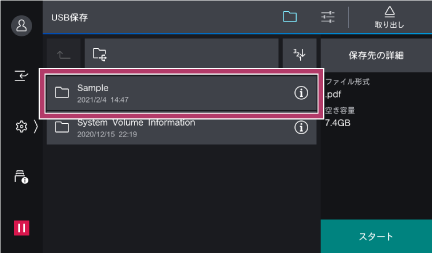 注記
注記「System Volume Information」フォルダーは、Windows上では表示されません。別の保存先を選択してください。
[
 ]をタップして、[ファイル名]を入力します。
]をタップして、[ファイル名]を入力します。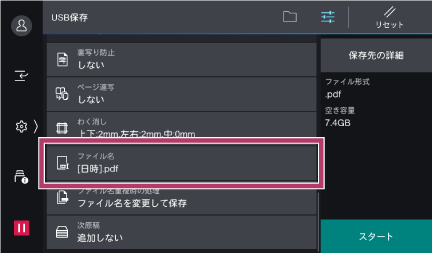 補足
補足[ファイル名]を設定しなかった場合、スキャンした日時が自動的に設定されます。
[出力ファイル形式]をタップします。
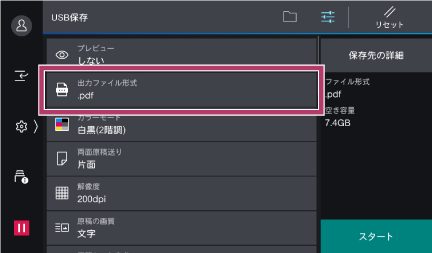
拡張子が表示されているボタンをタップし、表示されるメニューから出力ファイル形式を選びます。
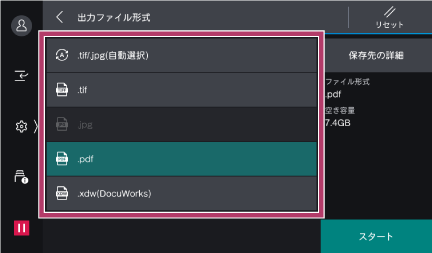
表示されたメニューからファイル形式の詳細を設定します。
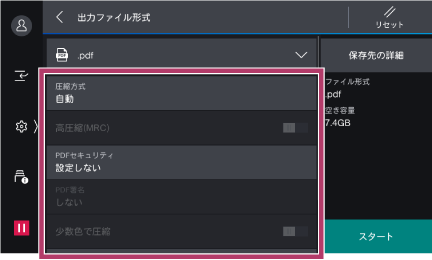
[スタート]をタップします。
補足他の項目を設定する場合は[<]をタップし、機能リストから設定してください。
終了したら、[取り出し]をタップして、USBメモリーを取り外します。
本ページをスマートフォンなどで表示する場合はQRコードをご利用ください。